Como desinstalar o Capcut do PC
Já foi na seção de aplicativos do Windows e não achou o Capcut para desinstalar ou está com dificuldade para desinstalar ele e retirar todo o espaço que ele ocupa no disco? Então vou lhe dar algumas ideias para te ajudar nisso.
Onde está o desinstalador do Capcut?
Sabe a página de configurações do Windows chamada “Aplicativos e recursos” onde era para mostrar todos os programas instalados? Talvez o Capcut não esteja aparecendo nela como está para mim.
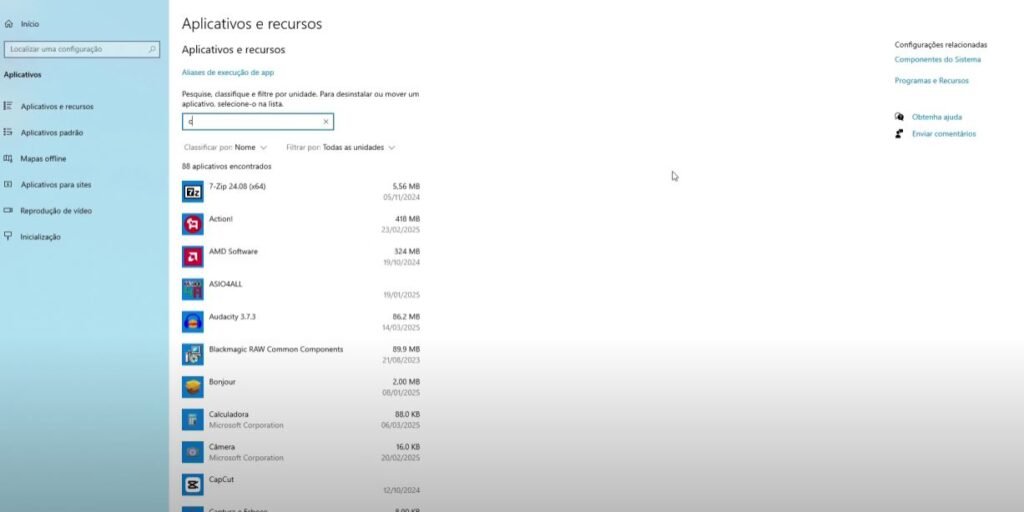
O que pode ajudar é clicar na opção “Programas e Recursos” localizada no canto superior direito da tela, ele vai abrir uma versão antiga da página para desinstalação de programas e talvez o Capcut apareça por lá.
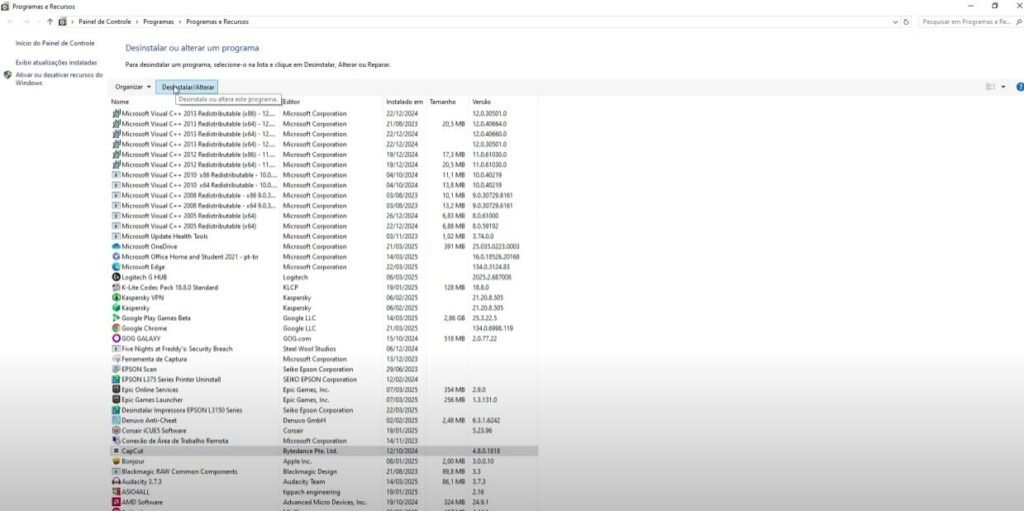
Se você estiver numa versão diferente do Windows 10, você pode sempre fazer uma busca por “Programas e Recursos” se não estiver achando onde mostrei.
Quando precisa fechar o Capcut pra desinstalar
Tenha certeza de que o Capcut esteja fechado antes de desinstalar, se aparecer uma mensagem dizendo que ele não pode ser desinstalado porque está aberto mesmo após você ter fechado, clica com o botão direito em cima da barra do Windows para clicar em “Gerenciador de Tarefas” ou segure simultaneamente as teclas CTRL + SHIFT + ESC.
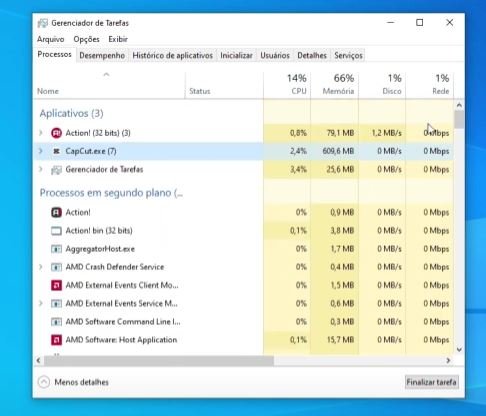
Nessa lista você vai procurar pelo Capcut, pode estar no topo ou mais para baixo, clica em cima de todos Capcut e clica para finalizar a tarefa, veja se agora dá para desinstalar.
Se ainda aparece a mensagem, tente reiniciar o computador para ver se resolve.
Como desinstalar o Capcut e todo o espaço que ele ocupa
Então você desinstalou o Capcut, mas sabe que ele está roubando espaço no seu disco com arquivos de backup ou de projetos antigos mesmo depois de desinstalar ele da forma convencional.
Eu tenho a solução para você porque eu passei pelo mesmo, por fim meu computador nem tinha mais espaço para meus arquivos, eu arrumei assim:
Instalei um programa muito útil chamado TreeSize Free para identificar em qual pasta o Capcut armazenou os arquivos que eu normalmente nunca saberia onde procurar e descobri que eles ficam dentro da pasta de cache localizada na pasta AppData e que basta apagar essa pasta para livrar o espaço.
Mas já que você quer desinstalar o Capcut junto, você pode simplesmente apagar a pasta Capcut inteira igual fiz.
O caminho vai ser o disco onde está instalado o Capcut, depois a pasta “users”, a pasta com o usuário onde você edita seus vídeos com o Capcut, depois vem a pasta “AppData”, ela é uma pasta oculta e você vai precisar digitar o nome dela na sua barra de endereço, aí vem a pasta “Local” e por fim “Capcut”, se não quiser desinstalar o Capcut, entra na pasta e abre a pasta “User Data”, encontra dentro dela a pasta “Cache” e só apaga ela.
C:\Users\Nome de seu usuario\AppData\Local\CapCut\User Data\Cache
Porém, como minha memória não é de elefante, eu nunca vou lembrar disso toda vez que querer me livrar do espaço que o Capcut continua ocupando conforme vou usando.
Então uso o programa TreeSize Free.
Abra ele e escolha “Selecionar diretório”, e escolha o local onde o Capcut está instalado, clica na opção para você abrir como administrador, só assim será possível apagar pastas usando o programa.
Digita sua senha de administrador e aguarda ele abrir novamente, em cima mostra sempre os lugares mais cheios do seu computador.
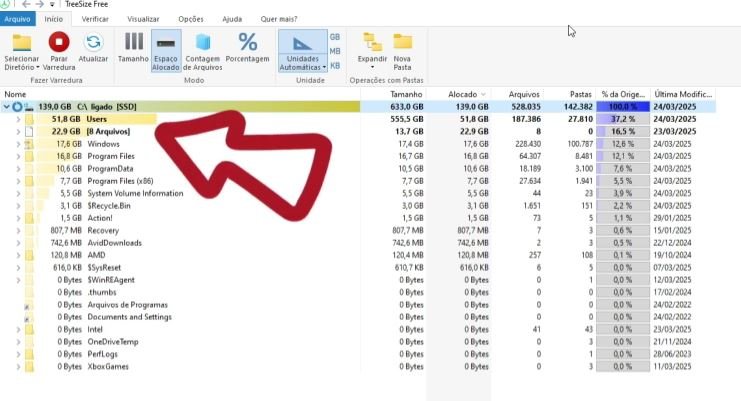
Vai clicando nas setas ao lado para expandir as pastas e investigar qual lugar está tomando muito espaço no seu disco.
Apesar da “AppData” ser oculta, você pode acessar ela pelo TreeSize Free, dentro da pasta “Local” tem a pasta do Capcut que você pode clicar e apertar a tecla delete ou botão direito e “excluir”.
Lembrando que se você quiser só se livrar do cache e outros arquivos e não do Capcut, só apague a pasta “Cache” dentro da pasta “User Data”, eu faço isso de tempos em tempos já que uso muito o Capcut.
Pronto, agora você se livrou de vez da instalação do Capcut e todos os arquivos que estavam tomando o espaço de seu computador.




